Imglager सॉफ़्टवेयर: एक विस्तृत मूल्यांकन जो आपको अवश्य जानना चाहिए
पूरी ईमानदारी से, यदि आप एक उच्च-रिज़ॉल्यूशन वाली तस्वीर चाहते हैं तो एक उच्च अंत कैमरे की आवश्यकता होती है। लेकिन हर किसी के पास कैमरे के लिए उच्च गुणवत्ता वाला लेंस नहीं होता है। कुछ लोग आवश्यक समायोजन करने के लिए फोटो संपादन सॉफ्टवेयर पर निर्भर करते हैं। इनमें से कुछ संपादकों के उपयोग के लिए सदस्यता आवश्यक है। सौभाग्य से, चित्र बढ़ाने वाले ऑनलाइन उपलब्ध हैं जिनका उपयोग बिना किसी लागत के किया जा सकता है, जैसे कि Imglager। इस निबंध के सबसे महत्वपूर्ण पहलुओं को शामिल किया जाएगा बड़ा सॉफ्टवेयर और इसके फायदे और नुकसान। कृपया आएं और उन्हें पढ़ने में कुछ समय बिताएं।
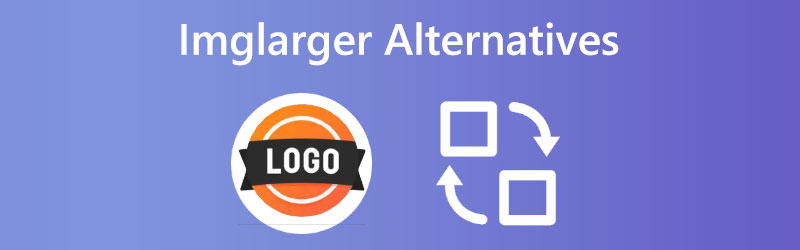
- भाग 1. Imglager . का अवलोकन
- भाग 2. Imglarger के सर्वोत्तम विकल्प
- भाग 3. Imglarger के बारे में अक्सर पूछे जाने वाले प्रश्न
भाग 1. Imglager . का अवलोकन
Imglager सबसे अद्यतित चित्र समाधान है। AL इसे डिजाइनरों, ब्लॉगर्स और अन्य लोगों के लिए प्रदान करता है जो ग्राफिक डिज़ाइन और अन्य श्रम-गहन कार्यों की परेशानी से गुजरे बिना अपनी तस्वीरों का विस्तार और सुधार करना चाहते हैं। यह प्रोग्राम एक ही मंच में चित्रों को बेहतर बनाने के लिए दस अलग-अलग क्षमताओं को एकीकृत करता है, जो आपको एक साथ कई फोटो संपादन कार्य करने में सक्षम बनाता है। अब उपयोगकर्ताओं के लिए धुंधली तस्वीरों को तेज करना, क्षतिग्रस्त पोर्ट्रेट की मरम्मत करना, छवियों को मिटाना, शोर कम करना और तस्वीरों को कार्टून में बदलना संभव है। यह Imglager के साथ कई अन्य शानदार सेटअप भी कर सकता है। यह अब विंडोज और मैक दोनों के लिए उपलब्ध है। आर्टिफिशियल इंटेलिजेंस फोटो एडिटर अपनी मूल गुणवत्ता को बनाए रखते हुए अपने मूल आकार से आठ गुना बड़ा चित्र बना सकता है।
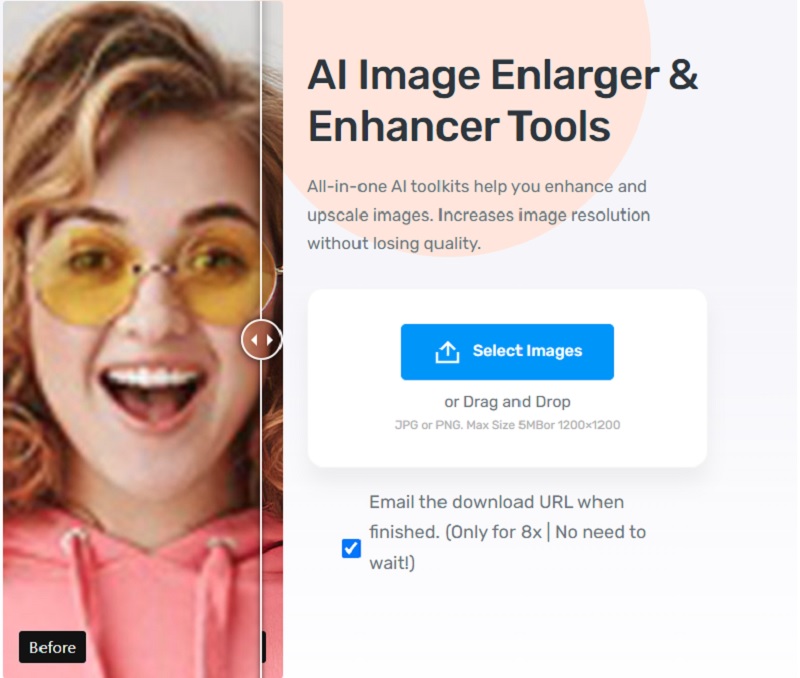
विशेषताएं:
- यह छवियों की मूल गुणवत्ता को बनाए रखते हुए 800 प्रतिशत तक सुधार कर सकता है।
- डीनोइज़िंग एक ऐसी प्रक्रिया है जो अवांछित शोर को हटाकर छवियों को सुचारू करती है। छवि को साफ करके उसकी स्पष्टता और बनावट में सुधार करें।
- डीप लर्निंग कुछ ही सेकंड में वेब तस्वीरों से धुंधलापन दूर कर सकता है। यह तेज गति या लंबे समय तक एक्सपोजर से उत्पन्न गति के धुंधलेपन को समाप्त करता है।
- Imglager आपकी तस्वीरों पर फेस रीटचिंग करेगा, जिससे आप पहले से कहीं अधिक आकर्षक लगेंगे।
- तत्काल और स्वचालित रूप से, फोटोग्राफ की पृष्ठभूमि हटा दी जाएगी। तस्वीर से अवांछित पृष्ठभूमि को हटाने से इसे जांचना और संशोधित करना बहुत आसान हो जाएगा।
- यह थोक में उन्नत तस्वीरें बनाता है जो मजबूत और आकर्षक दोनों हैं। यह सबसे वर्तमान अल्ट्रा एआई मॉडल का उपयोग करता है, जो कि उन्नत और पुराने एआई मॉडल के अधिक पारंपरिक तरीकों की तुलना में तेज और बेहतर है। ऐसा इसलिए है क्योंकि इसमें कम पिक्सेल काउंट पर उच्च रिज़ॉल्यूशन है।
- यह एनीमे या कार्टून तस्वीरों को 16000px के अधिकतम रिज़ॉल्यूशन में सुधार और अपग्रेड कर सकता है। इस टूल का उपयोग करके अपने पसंदीदा एनीमे वॉलपेपर की गुणवत्ता बढ़ाएं।
Imglager के पेशेवर:
- यह एक ऐसा उपकरण है जो उपयोगकर्ताओं के लिए सुखद और उपयोग में आसान है, इसे अन्य सेवाओं से अलग करता है जिनका उपयोग करना मुश्किल है और इसके लिए बहुत अधिक मानसिक प्रयास की आवश्यकता होती है।
- अन्य एप्लिकेशन और सेवाओं की तुलना में, संपादन प्रक्रिया में कुछ सेकंड लगते हैं और इसके साथ क्लिक होते हैं।
- यह अन्य प्रीमियम टूल की लागत से अधिक किफायती है।
- जब गुणवत्ता की बात आती है तो यह कभी रियायतें नहीं देता है।
Imglager के विपक्ष:
- मुफ्त संस्करण आपको हर कैलेंडर माह में केवल आठ छवियों को बदलने की अनुमति देता है।
- उपकरणों का उपयोग स्वचालित है।
भाग 2. Imglarger के सर्वोत्तम विकल्प
1. विडमोर
आप देना चाह सकते हैं विडमोर फ्री इमेज अपस्केलर ऑनलाइन पहले। यह एआई तकनीक का समर्थन करता है और अन्य समान उपकरणों की तुलना में कम प्रतिबंध हैं। कल्पना कीजिए कि हम पहले वर्णित चित्र के आलोक में इस तकनीक का मूल्यांकन करने के लिए तैयार हैं। ऐसे मामलों में, यह उपकरण AI तकनीक के लिए जो सहायता प्रदान करता है, वह बेहतर है। आप इस साइट पर सबमिट की गई छवि की प्रारंभिक गुणवत्ता में कोई गिरावट किए बिना चित्र को 800% तक बढ़ा सकते हैं और बढ़ा सकते हैं। इसके अलावा, आपको इस ऑनलाइन टूल का उपयोग करने के लिए साइन अप करने की आवश्यकता नहीं है, और चित्र प्रसंस्करण पर कोई कष्टप्रद विज्ञापन या प्रतिबंध नहीं हैं।
हालाँकि, पिछले ऑनलाइन टूल के विपरीत, जिसकी हमने जांच की थी, यह आपके पास पहले से मौजूद तस्वीर के विस्तार और स्केलिंग तक सीमित है। यह कोई अतिरिक्त कार्य नहीं कर सकता। हालांकि, इसे खोलने के लिए उपयोगकर्ता के नाम का चयन करें। आप बिना किसी कीमत के अपनी तस्वीर को बढ़ाने और बढ़ाने में सक्षम होंगे, और कई बार प्रतिबंधित किए बिना, आप इसका उपयोग कर सकते हैं।
चरण 1: लेबल वाले बटन का प्रयोग करें तस्वीर डालिये उस छवि को अपलोड करने के लिए जिसका आकार आप संशोधित करना चाहते हैं। यह तब आपको एक निर्देशिका देगा, जिसके अंदर आप या तो फ़ाइल को डंप कर सकते हैं या इसे खोजने के लिए ब्राउज़ कर सकते हैं।
अभी इमेज अपस्केलर आज़माएं!
- फ़ोटो की गुणवत्ता सुधारें.
- चित्र को 2X, 4X, 6X, 8X तक बड़ा करें।
- पुरानी छवि पुनर्स्थापित करें, फ़ोटो को धुंधला करें, इत्यादि।

चरण 2: एक बार जब आप फ़ाइल अपलोड कर देते हैं, तो एप्लिकेशन यह निर्धारित करने के लिए AI का उपयोग करना शुरू कर देगा कि यह क्या है। अब आप पसंदीदा चुन सकते हैं बढ़ाई उस छवि के बगल में एक पुल-डाउन मेनू से सेटिंग जिसे आप आकार बदलना चाहते हैं। आपके व्यक्तित्व के साथ सबसे अच्छा काम करने वाले को खोजने के लिए प्रत्येक के साथ प्रयोग करने की अनुशंसा की जाती है।
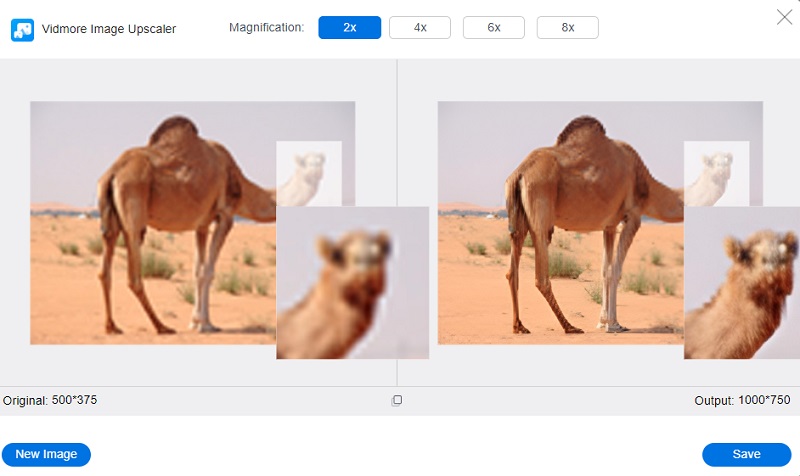
चरण 3: अपनी संशोधित छवि को नए आयामों में निर्यात करने के लिए, क्लिक करें सहेजें समायोजन करने के बाद बटन।
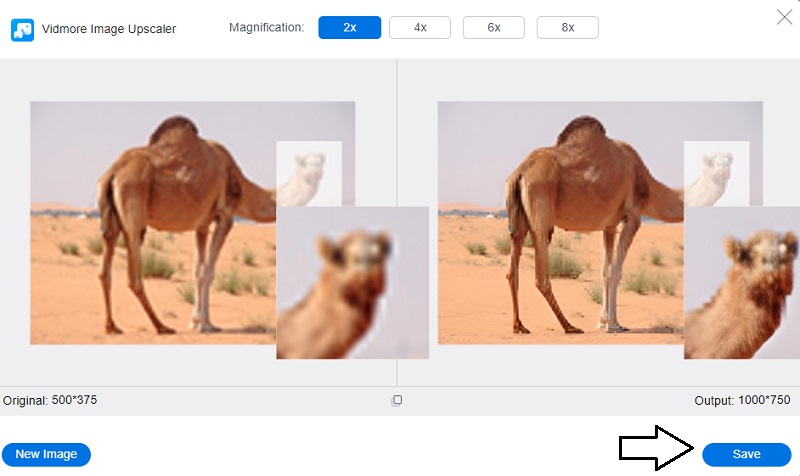
2. iLoveIMG
iLoveIMG अभी तक एक और उत्कृष्ट दृष्टिकोण है जिसका उपयोग आप अपनी छवियों के अनुपात को संशोधित करने के लिए कर सकते हैं। क्योंकि यह एक ऑनलाइन सेवा है, आप स्थानीय और दूरस्थ भंडारण स्थानों दोनों से आसानी से सामग्री अपलोड कर सकते हैं। आमतौर पर उपयोग किए जाने वाले फ़ाइल स्वरूपों के अलावा, कुछ और समर्थित हैं लेकिन कम प्रचलित हैं। थोक प्रसंस्करण सुव्यवस्थित है, और आपके पास कई सहायक उपकरण हैं। आप छोटी तस्वीरों को संपादित करने से बचने के लिए और बड़े लोगों की गुणवत्ता बनाए रखने के लिए भी बदलाव कर सकते हैं।
चरण 1: iLoveIMG ढूंढें और ड्रॉप-डाउन विकल्प से वह चित्र चुनें जिसे आप आकार बदलना चाहते हैं, जो तब दिखाई देता है जब आप छवि का चयन करें बटन दबाते हैं। उसके बाद, a . जैसा दिखने वाले बटन पर क्लिक करें प्लस संकेत।
चरण 2: अपनी तस्वीर का आकार बदलने के लिए, आपको वांछित चौड़ाई और ऊंचाई मान दर्ज करना होगा। आप इसे पिक्सेल द्वारा पिक्सेल या प्रतिशत द्वारा प्रतिशत का आकार बदल सकते हैं।
चरण 3: दबाएं चित्र का आकार बदलें बटन जब आप सही ढंग से परिवर्तनों को लागू करने के लिए छवि का आकार बदलना समाप्त कर लें।
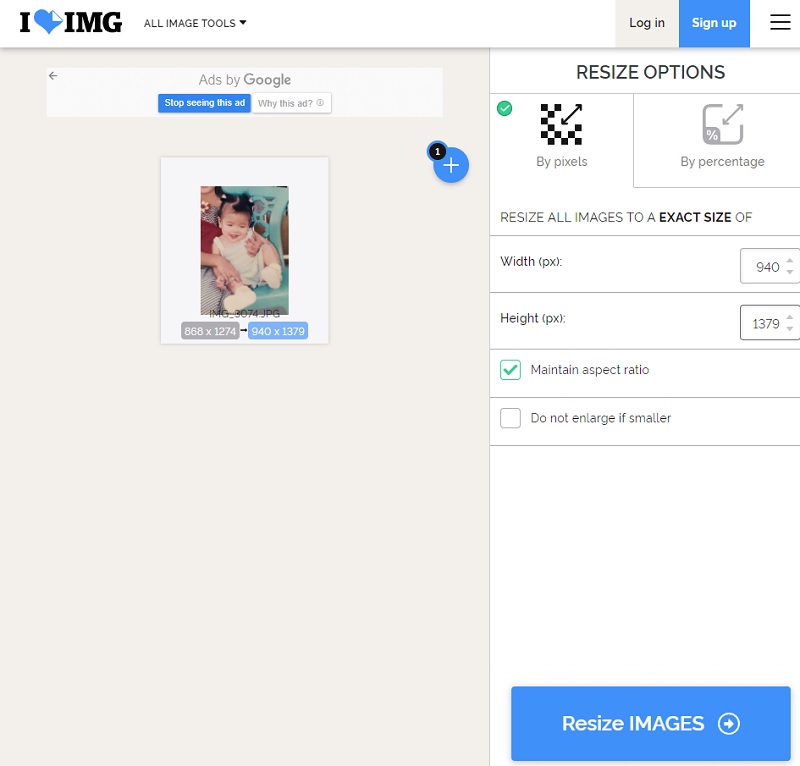
भाग 3. Imglarger के बारे में अक्सर पूछे जाने वाले प्रश्न
क्या यह मुफ़्त या प्रीमियम योजना का उपयोग करने लायक है?
प्रीमियम योजना सबसे अधिक लागत प्रभावी है। मान लीजिए कि आपके पास बढ़ाने या बढ़ाने के लिए कई चित्र हैं। उस स्थिति में, हमारा सुझाव है कि आप एंटरप्राइज़ योजना चुनें क्योंकि यह आपको अन्य योजनाओं की तुलना में अधिक मासिक क्रेडिट प्रदान करेगी।
क्या मैं अपनी इमेज को Imglager में कंप्रेस भी कर सकता हूँ?
हां, Imglager छवियों को संपीड़ित कर सकता है क्योंकि इसमें एक विशेषता है जहां यह छवियों को एक छोटे से संकुचित कर सकता है।
क्या मैं मोबाइल डिवाइस पर Imglager का उपयोग कर सकता हूं?
हाँ, आपकी सुविधा के लिए Imglager सेवा मोबाइल उपकरणों पर भी उपलब्ध है। आप Imglarger मोबाइल का उपयोग कर सकते हैं, और आप Google Play Store या App Store पर PhotoAI की खोज कर सकते हैं। एक सॉफ्टवेयर जो तस्वीरों को बेहतर बनाने के दस अलग-अलग तरीकों को जोड़ता है, उसे PhotoAI कहा जाता है।
निष्कर्ष
वास्तव में, इमग्लार्जेर बहुत सारी मूल्यवान सुविधाएँ प्रदान करता है। यह एक आसान उपकरण है, विशेष रूप से नौसिखियों के लिए जो उपलब्ध पेशेवर चित्र रिसाइज़र से परिचित नहीं हैं। हालांकि, चूंकि इस प्रोग्राम में आकार बदलने वाली फ़ाइलों के अधिकतम आकार के संबंध में प्रतिबंध हैं, इसलिए आप छवियों का आकार बदलने के लिए अन्य विकल्पों का पता लगाना चाह सकते हैं। इसका एक उदाहरण विडमोर फ्री इमेज अपस्केलर ऑनलाइन है। यह एप्लिकेशन सीमित नहीं करता है कि आप बड़ी तस्वीरें कैसे बना सकते हैं।



